Πώς να εγκαταστήσετε το Microsoft Teams ως εφαρμογή Web (PWA) στα Windows 10
Microsoft των Windows 10 Microsoft άκρη ομάδες της Microsoft Ήρωας / / May 07, 2021

Τελευταία ενημέρωση στις

Εάν χρησιμοποιείτε το Microsoft Teams, είναι πιθανό να έχετε εγκαταστήσει το έκδοση επιτραπέζιου υπολογιστή (Win32) του λογισμικού. Αλλά οι ομάδες είναι επίσης διαθέσιμες στο δίκτυο. Σίγουρα, μπορεί να μην έχει τόσες πολλές δυνατότητες, αλλά αν χρησιμοποιείτε τη δωρεάν έκδοση, αυτό μπορεί να είναι το μόνο που χρειάζεστε. Ωστόσο, αντί να ανοίγετε μια παρουσία καρτέλας και προγράμματος περιήγησης κάθε φορά που θέλετε να τη χρησιμοποιήσετε, μπορείτε να την εγκαταστήσετε ως εφαρμογή ιστού, γνωστή ως Progressive Web App ή (PWA). Δείτε πώς μπορείτε να το κάνετε αυτό χρησιμοποιώντας το Microsoft Edge στα Windows 10.
Εγκαταστήστε το Microsoft Teams ως PWA στα Windows 10
Για να ξεκινήσετε, θα ρίξουμε μια ματιά στη χρήση της έκδοσης Microsoft Edge που βασίζεται στο Chromium ως Το Legacy Edge δεν υποστηρίζεται πλέον στα Windows 10. Και η νέα έκδοση του Edge καθιστά την εγκατάσταση εφαρμογών ιστού πολύ πιο εύκολη.
Εγκαταστήστε την εφαρμογή Web Microsoft Teams στα Windows 10
Για να ξεκινήσετε, ξεκινήστε το Edge και συνδεθείτε στο λογαριασμό σας στο Microsoft Teams. Στη συνέχεια, κάντε κλικ στο Ρυθμίσεις και άλλα κουμπί (τρεις κουκκίδες) στην επάνω δεξιά γωνία του προγράμματος περιήγησης. Στη συνέχεια, κάντε κύλιση προς τα κάτω και κάντε κλικ Εφαρμογές> Εγκαταστήστε αυτόν τον ιστότοπο ως εφαρμογή από το μενού.
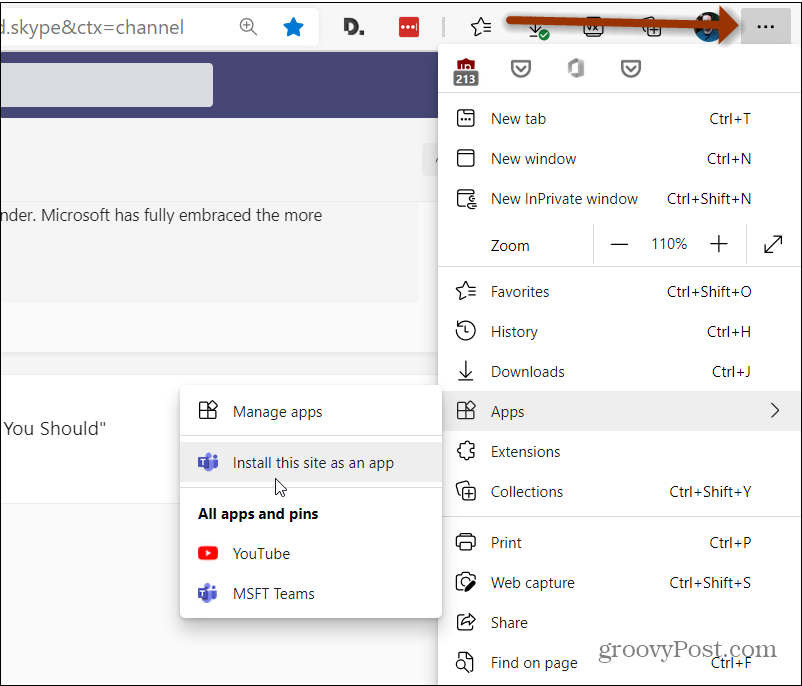
Στη συνέχεια, πληκτρολογήστε ένα όνομα που σας βοηθά να αναγνωρίσετε την εφαρμογή και κάντε κλικ στο Εγκαθιστώ κουμπί.
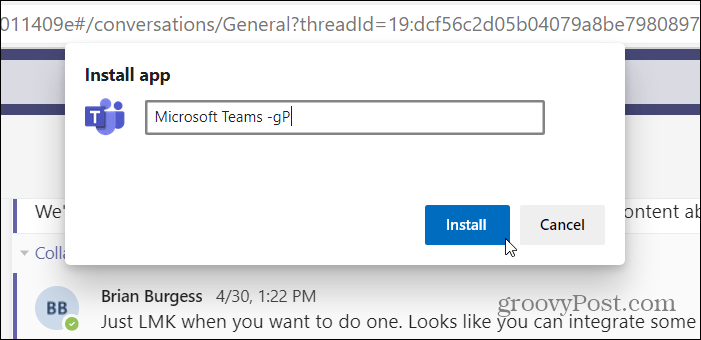
Αυτό είναι το μόνο που υπάρχει! Το Microsoft Teams θα κυκλοφορήσει στο δικό του Edge wrapper και μπορείτε να ξεκινήσετε να χρησιμοποιείτε την έκδοση ιστού του Teams. Το όχι απλώς ξεκινήστε σε ξεχωριστή καρτέλα.
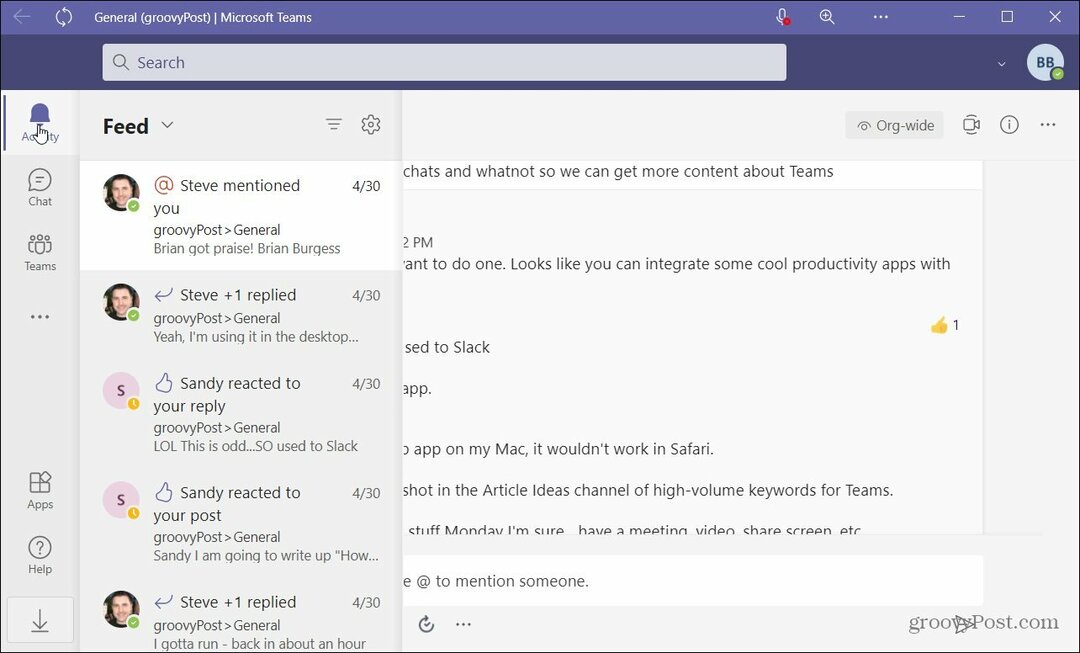
Εγκαθίσταται όπως κάθε άλλη εφαρμογή. Μπορείτε να κάνετε κλικ στο Αρχή και πρέπει να το δείτε κάτω από το Πρόσφατα προστέθηκε Ενότητα.
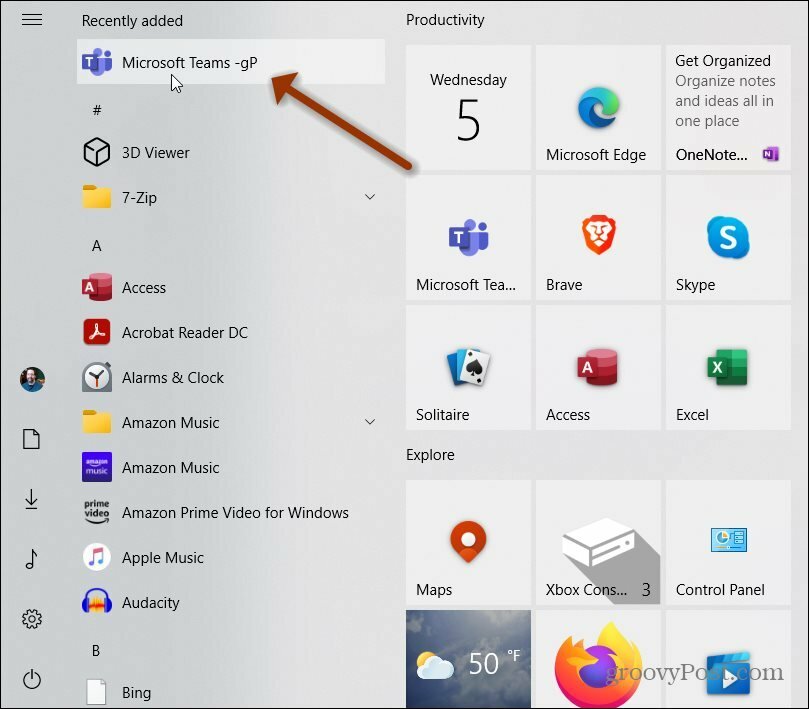
Μπορείτε επίσης να βρείτε το με το πρώτο του γράμμα στη «Λίστα εφαρμογών» στο μενού Έναρξη. Από εκεί, μπορείτε να κάνετε δεξί κλικ πάνω του και να το καρφιτσώσετε ως πλακίδιο για να ξεκινήσετε ή στη γραμμή εργασιών επιλέγοντας Περισσότερα> Καρφίτσωμα στη γραμμή εργασιών.
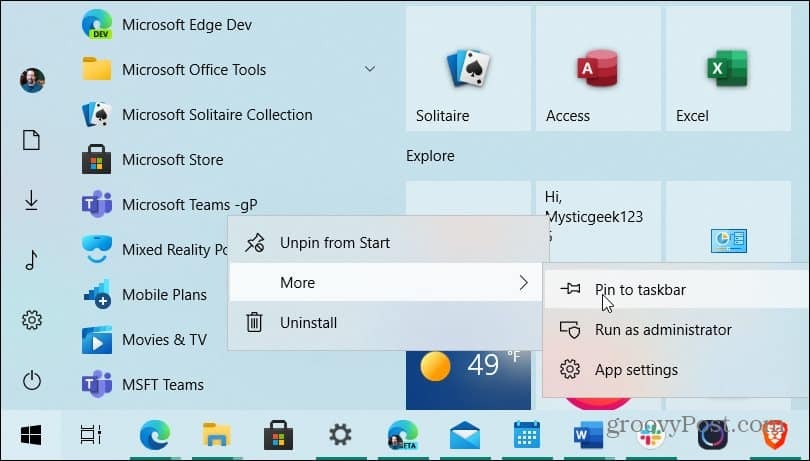
Μπορείτε να πραγματοποιήσετε ιδιωτικές συνομιλίες με συνεργάτες στο Microsoft Teams, αλλά ίσως θέλετε διαγραφή ή απόκρυψη συνομιλίας στις Ομάδες. Και αν χρησιμοποιείτε την έκδοση για υπολογιστές, ανατρέξτε στο άρθρο μας πώς να απενεργοποιήσετε ή να απεγκαταστήσετε το Microsoft Teams.
Και για περισσότερα σχετικά με την εγκατάσταση ιστότοπων ως εφαρμογής στα Windows 10, δείτε πώς να το κάνετε εγκαταστήστε το YouTube ως PWA. Ή πώς να εγκαταστήστε το Disney Plus ως εφαρμογή στα Windows 10.
Πώς να εκκαθαρίσετε το Google Chrome Cache, Cookies και Ιστορικό περιήγησης
Το Chrome κάνει εξαιρετική δουλειά για την αποθήκευση του ιστορικού περιήγησης, της προσωρινής μνήμης και των cookie για τη βελτιστοποίηση της απόδοσης του προγράμματος περιήγησής σας στο διαδίκτυο. Είναι πώς να ...
Αντιστοίχιση τιμών εντός καταστήματος: Πώς να λάβετε τιμές στο Διαδίκτυο ενώ ψωνίζετε στο κατάστημα
Η αγορά στο κατάστημα δεν σημαίνει ότι πρέπει να πληρώσετε υψηλότερες τιμές. Χάρη στις εγγυήσεις που ταιριάζουν με τις τιμές, μπορείτε να λάβετε εκπτώσεις στο διαδίκτυο ενώ ψωνίζετε σε ...
Πώς να δώσετε συνδρομή Disney Plus με ψηφιακή δωροκάρτα
Εάν απολαμβάνετε το Disney Plus και θέλετε να το μοιραστείτε με άλλους, δείτε πώς μπορείτε να αγοράσετε μια συνδρομή Disney + Gift για ...
Ο οδηγός σας για κοινή χρήση εγγράφων στα Έγγραφα, τα φύλλα και τις διαφάνειες Google
Μπορείτε εύκολα να συνεργαστείτε με τις εφαρμογές που βασίζονται στον Ιστό της Google. Αυτός είναι ο οδηγός σας για κοινή χρήση στα Έγγραφα Google, τα Φύλλα και τις Παρουσιάσεις με τα δικαιώματα ...



